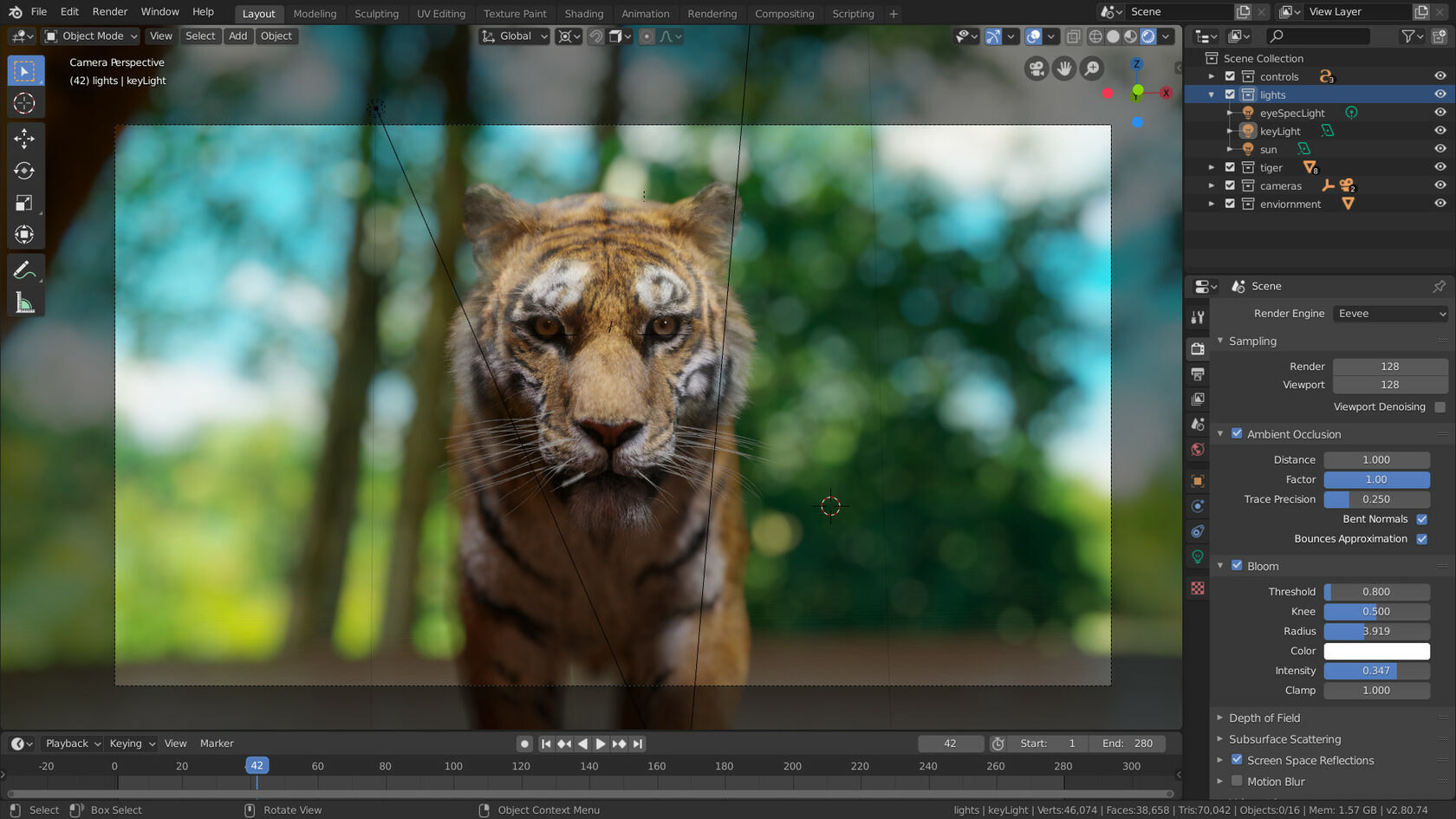Blender – мощный и популярный инструмент для создания 3D-анимации, который широко используется в различных областях, таких как анимация, видеоигры, визуализация и многое другое. После создания анимации в Blender вы можете экспортировать ее для дальнейшего использования в других программах или платформах. В этой статье мы расскажем о том, как правильно экспортировать анимацию из Blender.
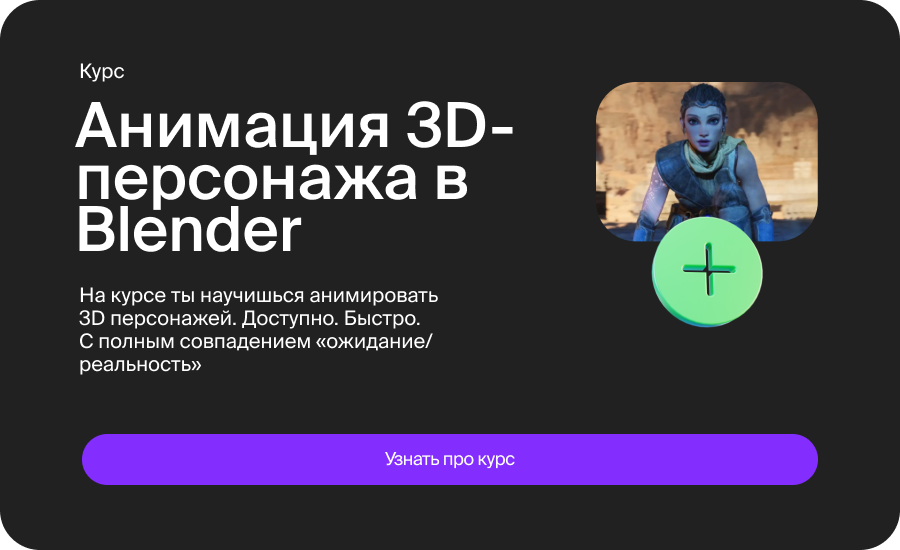
Шаг 1: Подготовка анимации
Перед тем, как приступить к экспорту, убедитесь, что ваша анимация полностью готова. Завершите все детали, настройте камеры, освещение и текстуры. Проверьте, что все объекты и кости анимированы правильно и нет никаких ошибок.
Шаг 2: Выбор формата экспорта
Blender предлагает различные форматы для экспорта анимации, такие как FBX, Alembic, Collada, и многие другие. Выбор формата зависит от ваших потребностей и требований платформы, в которой вы собираетесь использовать анимацию. Например, FBX широко используется в игровой индустрии, а Alembic обычно применяется в визуализации и спецэффектах.
Шаг 3: Настройка параметров экспорта
Перед экспортом анимации вам нужно настроить параметры экспорта в Blender. В меню "File" выберите "Export" и выберите нужный формат экспорта. Затем откроется окно настройки экспорта, где вы сможете задать различные параметры, такие как масштаб, систему координат, ключевые кадры и т. д. Постарайтесь выбрать оптимальные настройки, чтобы сохранить качество и точность анимации.
Шаг 4: Экспорт анимации
После того как вы настроили параметры экспорта, нажмите кнопку "Export" и выберите путь и имя файла для сохранения анимации. Убедитесь, что вы выбрали правильную папку и формат файла. Нажмите "Save" и Blender начнет процесс экспорта анимации.
Шаг 5: Проверка экспортированной анимации
После завершения экспорта, откройте программу или платформу, в которой вы собираетесь использовать анимацию, и импортируйте файл анимации. Проверьте, что анимация экспортировалась корректно и соответствует вашим ожиданиям. Если вы обнаружите какие-либо проблемы, вернитесь в Blender и проверьте настройки экспорта
.
Поздравляю, теперь у вас есть готовая анимация, экспортированная из Blender, которую вы можете использовать в своих проектах и творческих идеях. Важно знать, что процесс экспорта может отличаться в зависимости от выбранного формата и требований платформы, поэтому рекомендуется ознакомиться с документацией и ресурсами Blender для более подробной информации. Следуйте этим шагам и наслаждайтесь своими творческими возможностями с Blender!
.
Поздравляю, теперь у вас есть готовая анимация, экспортированная из Blender, которую вы можете использовать в своих проектах и творческих идеях. Важно знать, что процесс экспорта может отличаться в зависимости от выбранного формата и требований платформы, поэтому рекомендуется ознакомиться с документацией и ресурсами Blender для более подробной информации. Следуйте этим шагам и наслаждайтесь своими творческими возможностями с Blender!